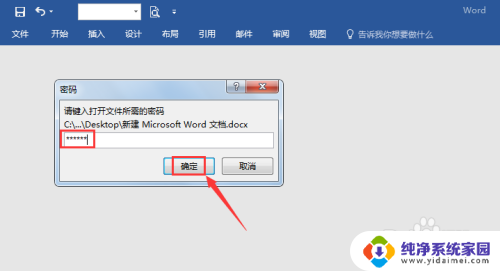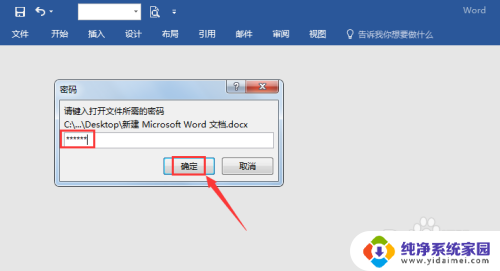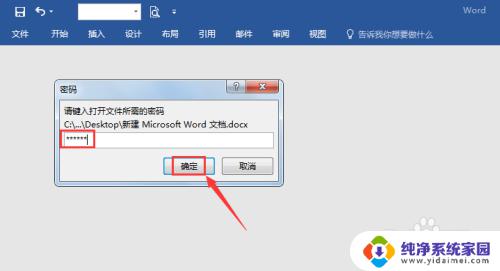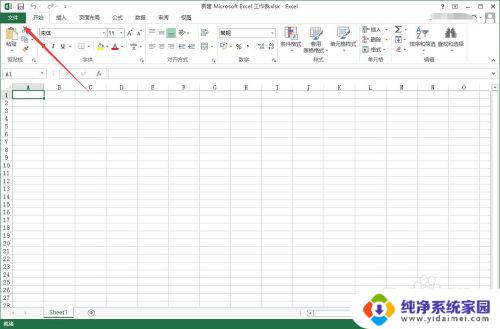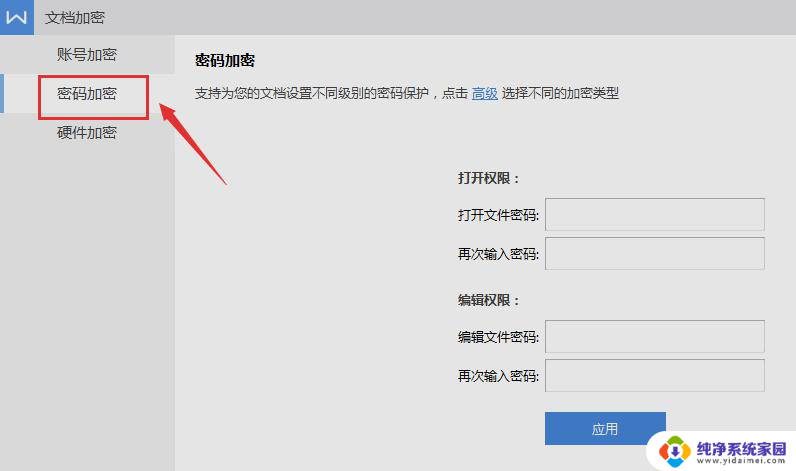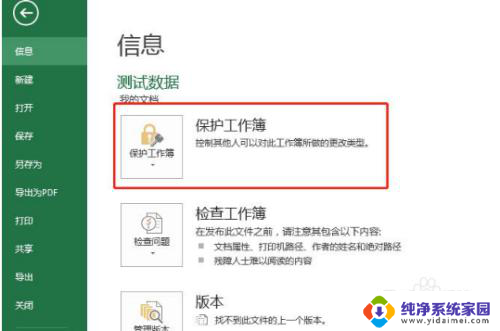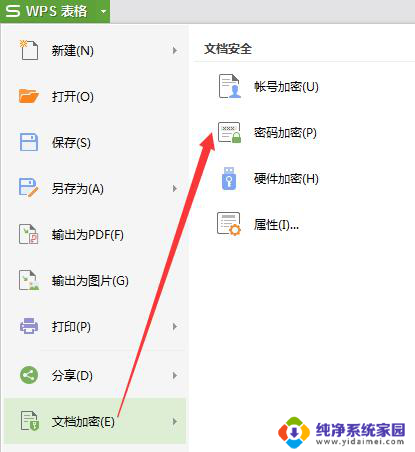excel怎么取消文档加密 excel文件加密解密教程
更新时间:2024-06-23 14:51:57作者:yang
在日常工作中,我们经常会使用Excel表格来存储和处理重要的数据,为了保护这些数据的安全性,我们经常会对Excel文档进行加密。但是有时候我们可能会忘记加密的密码,或者想要取消文档的加密。那么该如何取消Excel文档的加密呢?下面我们将为大家介绍Excel文件加密的教程,帮助大家更好地保护和管理自己的数据。
具体步骤:
1.首先我们点击打开这个已经加密的Excel文件,打开时需要正确输入文档密码。如图所示。

2.输入正确密码后,进入Excel表格页面,点击左上角的【文件】。如图所示。
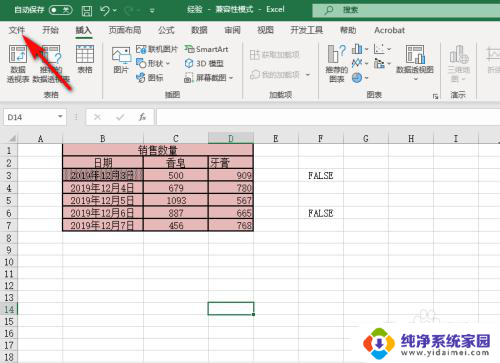
3.接着左侧弹出选项,点击第4个【信息】,在这里我们可以找到取消密码的设置。如图所示。
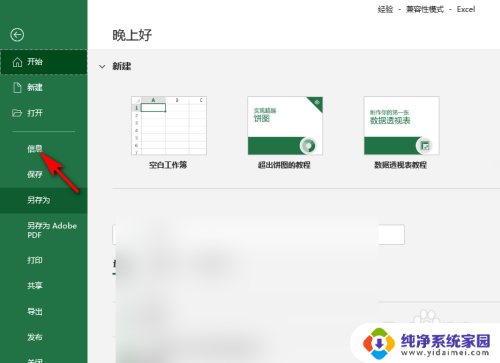
4.接着进入信息选项,找到保护工作簿。并点击保护工作簿下方的小三角,点击【用密码进行加密】。如图所示。
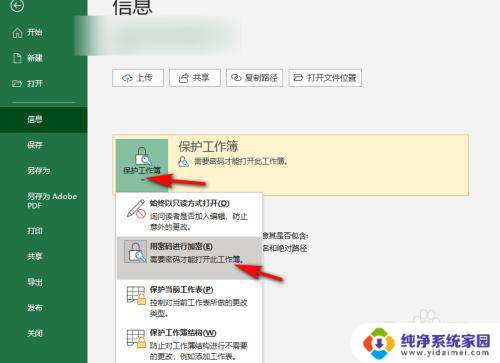
5.最后在加密文档密码下方,我们将已有的密码删除。然后点击文档加密框下方的【确定】即可。如图所示。
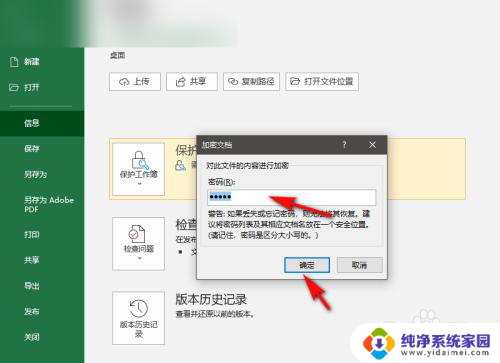
以上就是如何取消Excel文档加密的全部内容,如果你遇到这种问题,不妨尝试一下小编提供的方法来解决,希望对大家有所帮助。